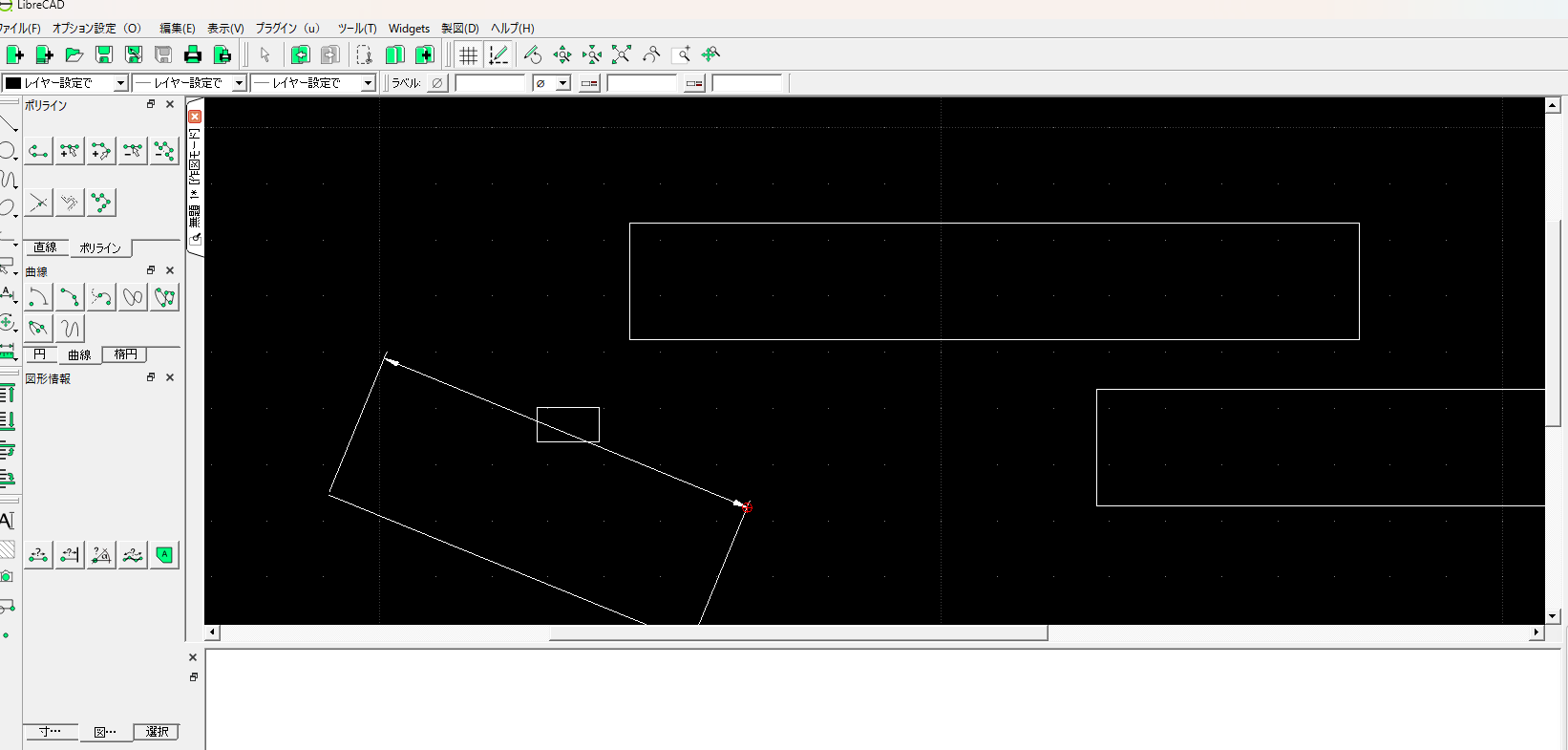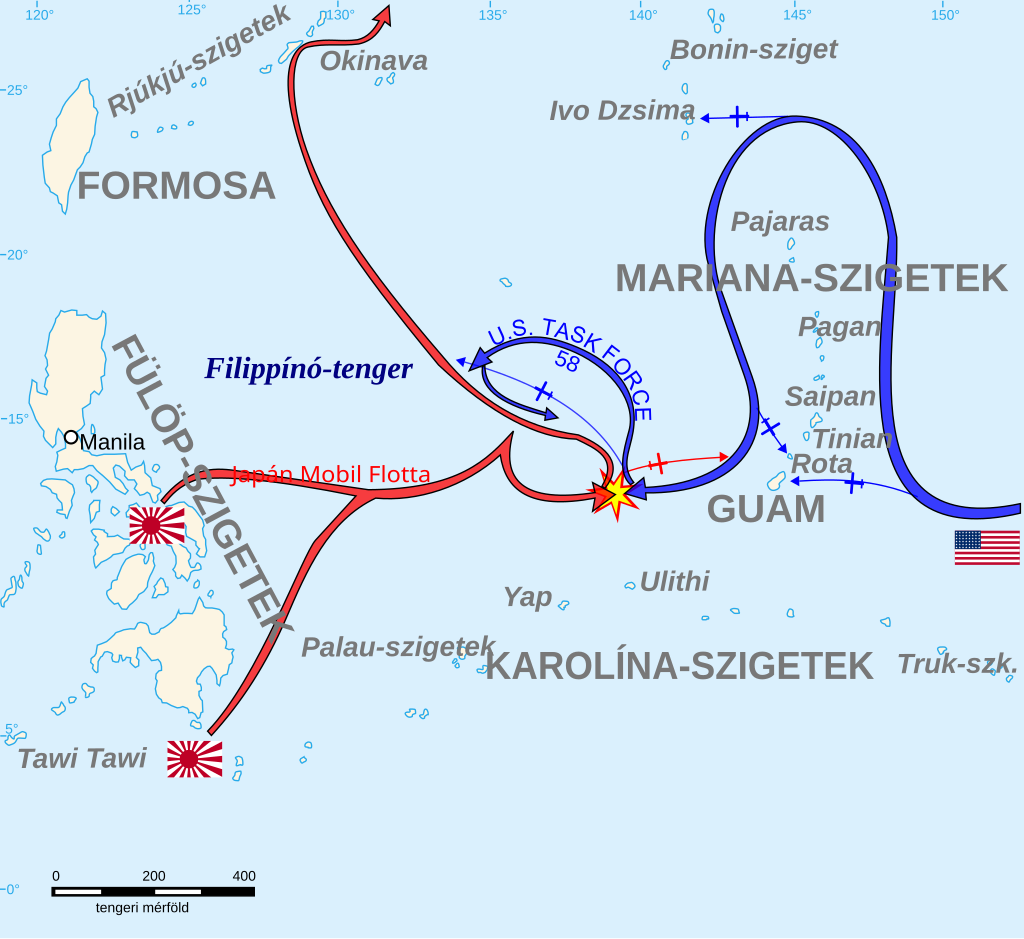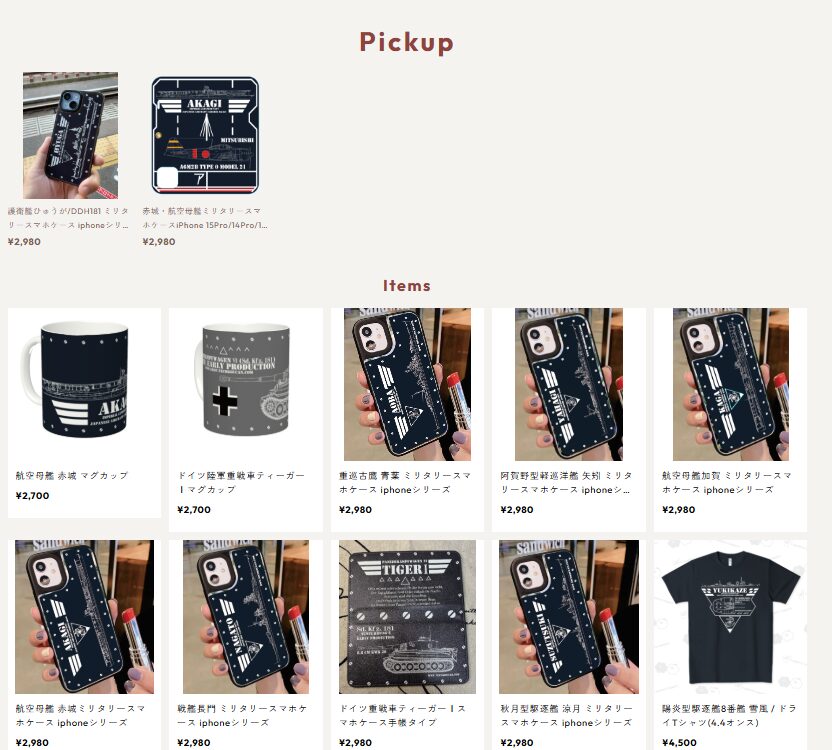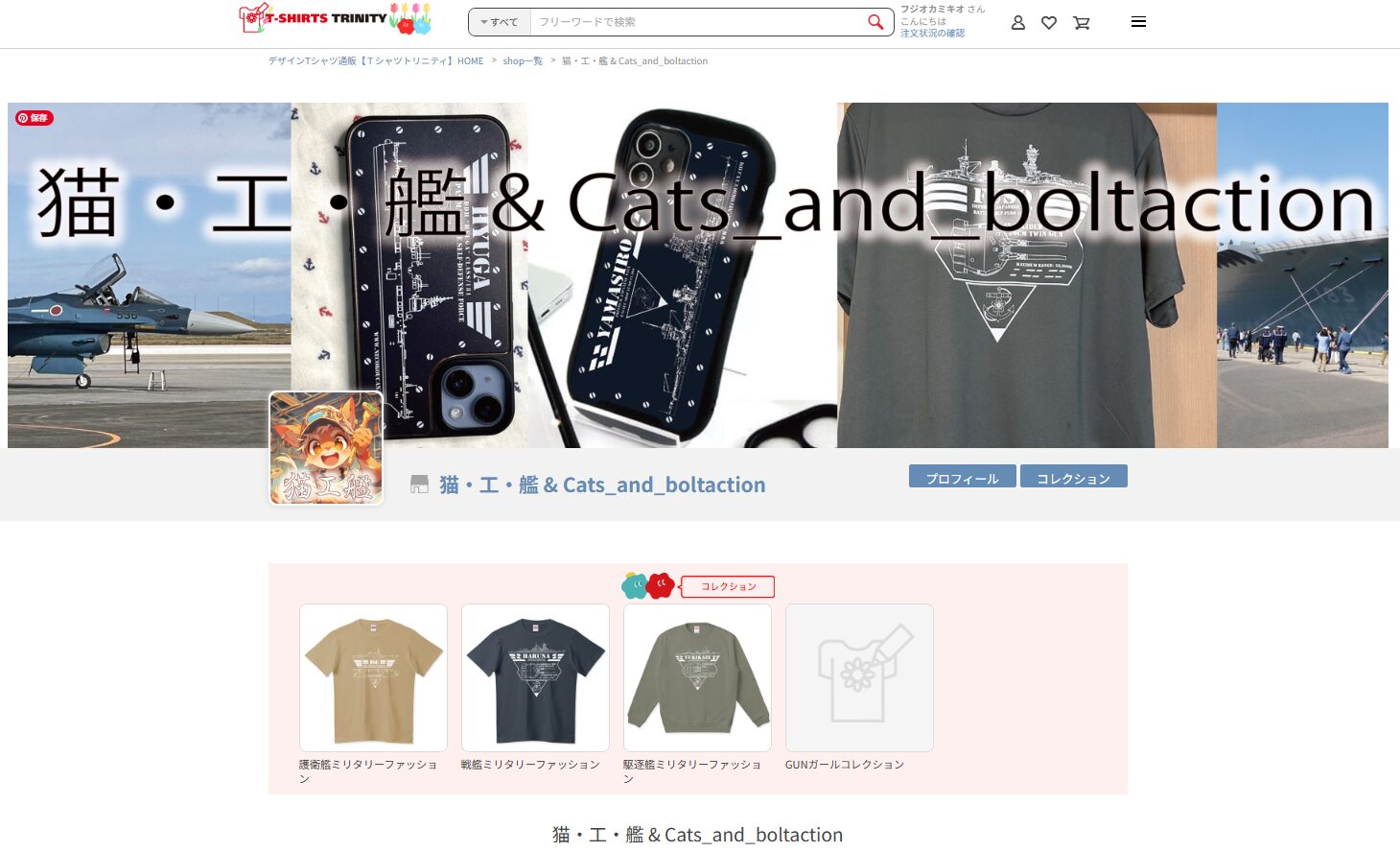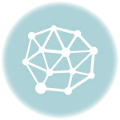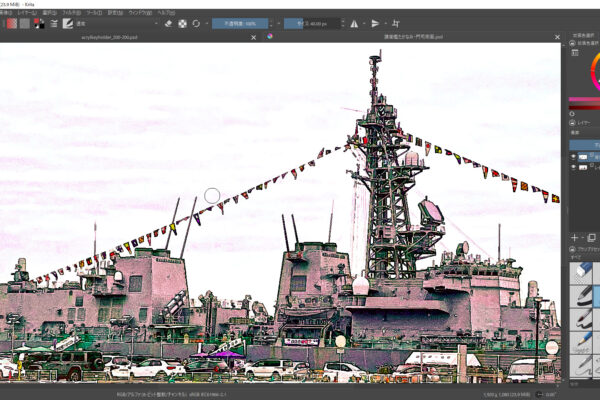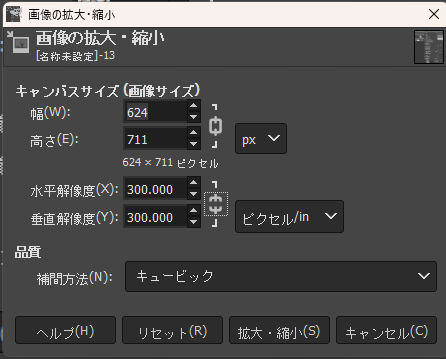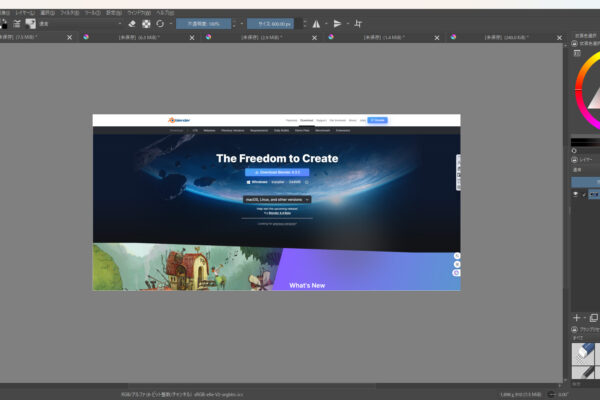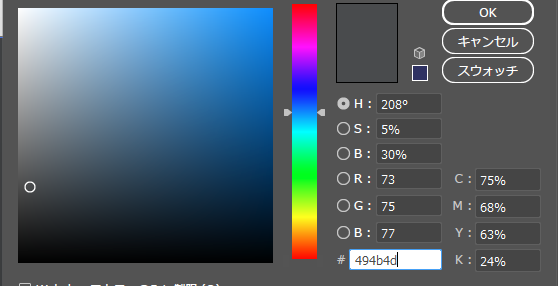** PR ** 目がかすむ、ぼやける。目の悩み解消解消に。
無知は怖いです。今はやりのグッズを一個から作れるサービスを利用していますが、マグカップへの印刷に画像をアップするわけですが、アップ可能画像のカラーフォーマットが「PNGとJPG」の二種類を利用可能となっていました。
そしてカラーモードは「CMYK」であること。
illustratorで画像をCMYKで保存する時に、ファイル形式をJPGまたはPNGなどを選べます。
ですので、illustratorでカラーモードをCMYKにして、PNGにしてグッズを発注すればOK!
そう誰でも思いますよね?
illustratorで画像ファイルを、CMYKのカラーモードに設定して、ファイルタイプをPNG形式で保存した。よって、CMYKのカラーモードにしたPNGファイルを作った。そう思いますよね?
・・・・・・・・・・ところが、
Adobe社のサイトにこのような記述があります。
PNGファイルについて | Adobe Adobe様サイトより引用させて頂きました。
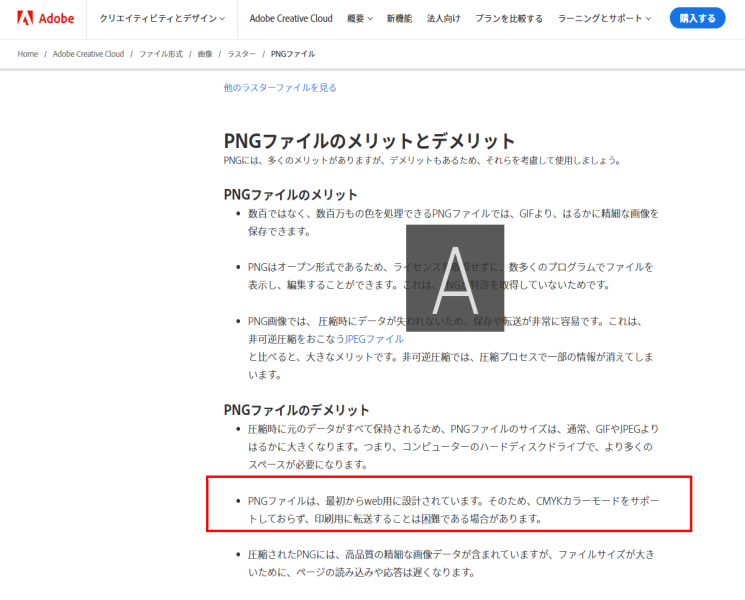
Adobe様の上記URL先に「PNGフィルのデメリット」欄にPNGはWeb用でCMYKカラーモードをサポートしていない=印刷用に「転送」することは困難
要約するとこのようになるわけです。少々加筆すると、この記事が毎日アクセスされていてもう少し詳しく記載しようと検索すると、上記のAdobe様記事にたどり着きました。
ですが、CMYKに対応していないと感じたのはこれから先の文書内容に書いています。
「CMYKのカラーモードにしたPNGファイルを作った」この文言にながらく、騙されていました。PNGはWeb上で画像ファイルを扱うには最適です。そしてJPGは印刷するための原稿としてのファイルフォーマットとして最適です。
結論からいえばPNGはRGB形式、JPGはCMYK形式。もちろん、JPGはRBGも扱えるフォーマットです。こういう点が誤解をうむんだろうなとおもうのです。
JPGはファイルを保存するたびに劣化していく仕組みです。PNGはそのようなことはなく、かつ背景が透視(透明)にできるためWebサイトで画像と背景をくみあわせるデザインには最適です。
一方、紙媒体等への印刷はCMYK形式でなければなりません。
たしかにこの程度の知識は持ち合わせていましたが、グッズ作成サイトへ画像データをUPする場合の説明に、「CMYKモードのJPGかPNGの画像をアップして」と書いてあるわけですから。まして、illustratorでPNGでCMYKモードで保存できるわけです。
これもややこしい。猫工艦は基本illustratorでグッズ画像データを作成しています。
illustratorで保存できるカラーモードは、RBGも、CMYKも両方対応しています。
ここがこの記事のキモです。
このため、猫工艦中の人はマグカップ印刷の画像をillustratorでCMYKモードにしたPNGフォーマットの画像を作ってはマグカップを印刷依頼してました。
作成したのは猫工艦が大好きな、男の子なら知ってるのが常識(だった)連合国側の戦車をアハトアハトの愛称で呼ばれた88ミリ(本当は高射砲だったものがあまりに対戦車砲として優秀だったので転用。正式名称があるんですが、取り急ぎ省きます。)砲でぶっ飛ばすめちゃくちゃ強いこの88ミリ砲搭載の、まさしく世界最強の重戦車。向かうところ敵なし。
敵の戦車砲弾なんか貫通しません(正面装甲)な戦車がドイツのティーガーⅠ型重戦車です。この戦車側面図のデザインで背景色をグレー。そう「ジャーマングレー」の色見にしたかったのです。ジャーマングレーについては、長くなるので省きます。ミリオタのこだわりなんて。。。(理解されませんから。小声)
ですが、ただのグレーがきれいに印刷されない。赤、または青がかぶった青み、赤みがかった色合いになってしまうのです。幾度とカラー配合を変更しても望む色味にならない。知り合いの本職職人グラフィックデザイナー様に尋ねても、「なるほど!」と思える回答は得られませんでした。

これどう見ても青っぽいですよね。ただのグレー(正式にいえばジャーマングレーと呼ばれるカラー配合で注文した)なんですが。仕上がるとグレー?青っぽすぎるけど?となるわけです。
では、長くなりました。望む色(色のイメージ)を決める場合、どうされていますか?猫工艦は下記のカラーチャート(Web)等を参考に色を決めていき、最終的に「カラー配合率=CMYKそれぞれの%比率」を決めます。
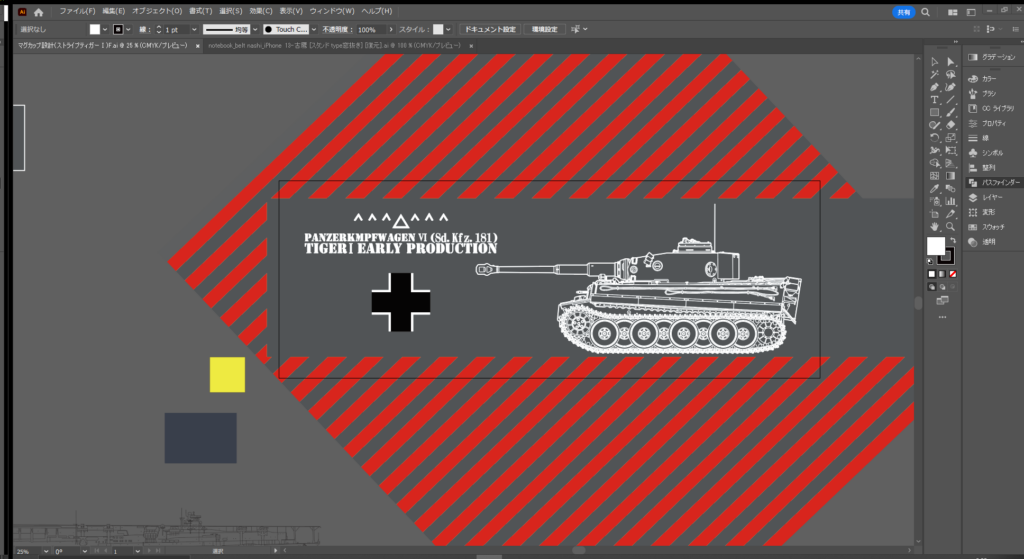
illustratorで作成した画像がこれです。黒い枠線がマグカップに描かれるエリアを示しています。
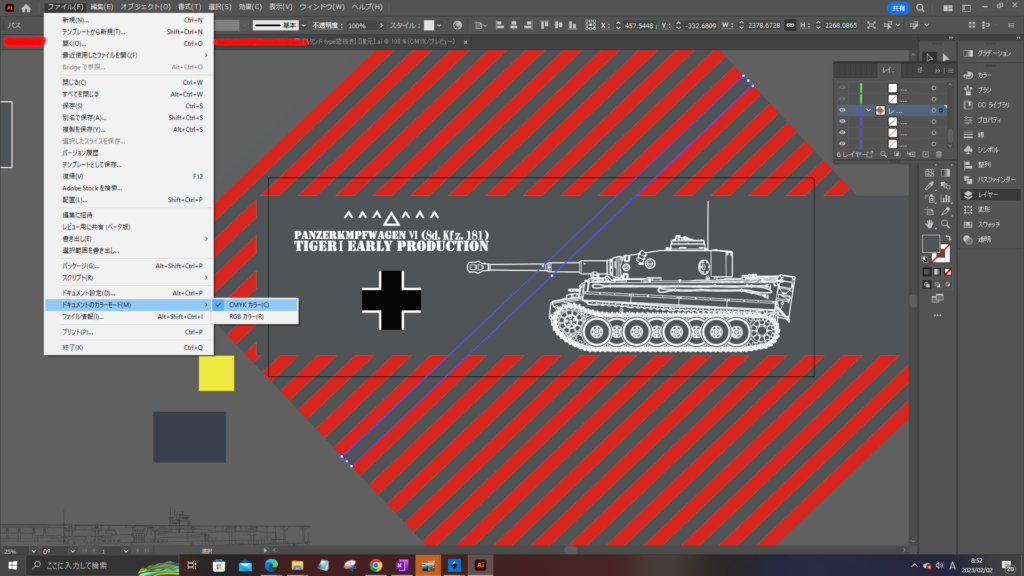
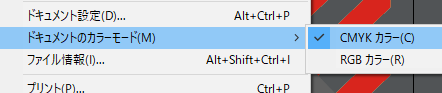
確かに、illustratorでドキュメントのカラーモードをCMYKカラーで指定しています。
このティーガⅠの背景のグレーの色をillustratorの色指定機能カラーピッカーで取得します。
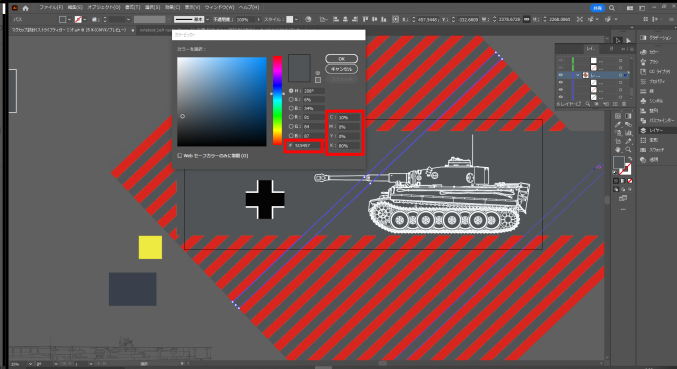
カラーピッカー画面で確かにCMYKのカラー配合%が分かります。
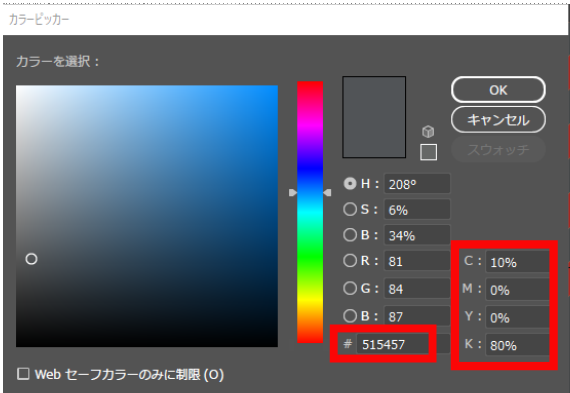
これが意味するとこは、C=シアンが10%、K=印刷色調のキートーン(Key tone)が80%の配合により、この色が印刷上で表現できることを意味します。その色のカラーコードが「#515457」なのです。
WEB色見本 原色大辞典 – HTMLカラーコード (colordic.org) 様のサイトを拝見いたしますと
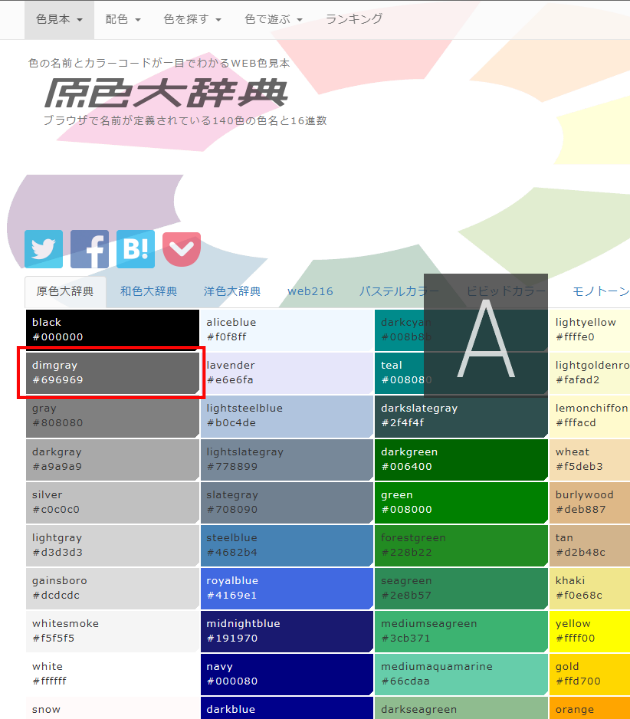
赤い枠にdimgray色で、カラーコードが#696969となっています。このようにカラーコードがわかれば色再現が可能です。
カラーコード等の数値を入力すると色見本ができるサイトで試します。
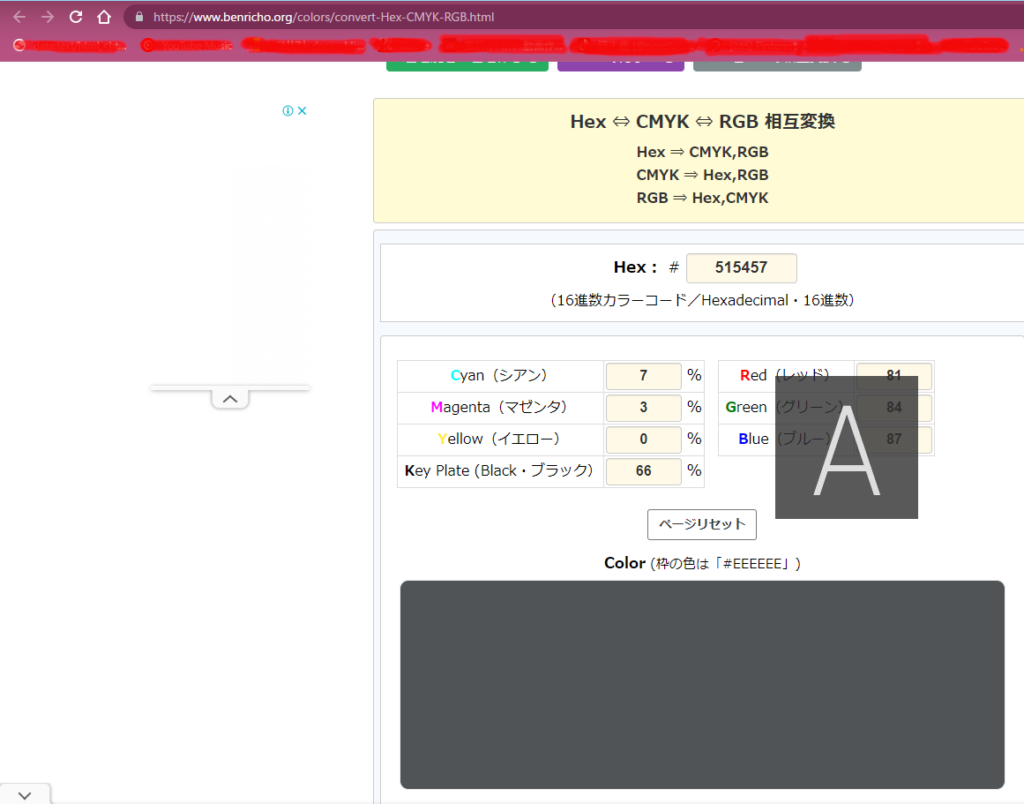
https://www.benricho.org/colors/convert-Hex-CMYK-RGB.html Hex ⇔ CMYK ⇔ RGB 相互変換のサイトから引用させていただきました。
ここでカラーコード(HEX=16進カラーコード)の数値は同じなのに、CMYKがillustratorと違うという件はちょっと難しいので説明を省きます。
そこでCMYKを調整して、C=10% K=80% にしました。
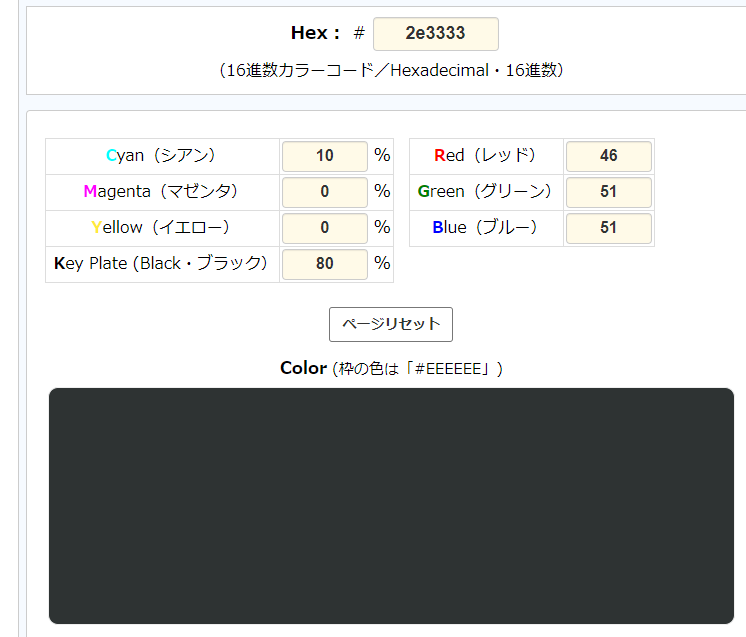
当然色味が違い、かつカラーコードも#2e3333となっています。
では、ティーガⅠマグカップの画像にそれぞれの色を貼ってみます。
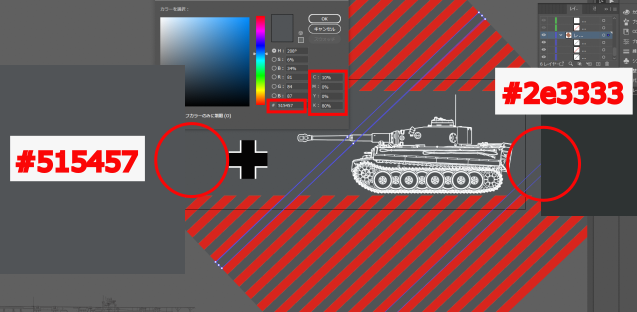
やはり、ティーガⅠマグカップ背景のジャーマングレーの色味は
カラーコード #515457
ここまでくると、CMYKモードで、カラーコード #515457の色で「PNGファイル」を作れば望む色味のマグカップが完成!のはずですが。
ここに落とし穴がひとつ。
このデータでマグカップ製造工場に発注したら、先の青みのあるグレーで作成されたマグカップが送られてきたのです。どう色を変えても、赤っぽいやらなんやらで、ただのグレー色が再現されない事象が繰り返されるのです。
そんな訳で「なぜPNG形式でかつCMYKモードで保存したファイルを利用しているのに色味が違うのか」という疑問に長くとらわれていたのです。
そんなある日、illustratorのCMYKモードにしたPNGファイルを作成して、これをPhotoshopで読み込んでみたら? と試してみました。
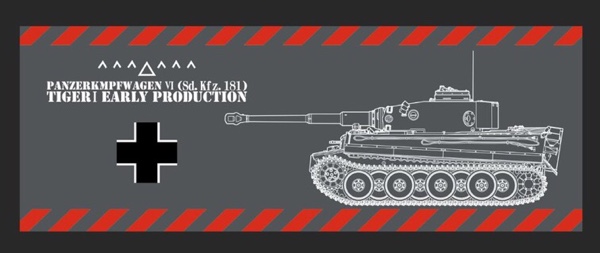
illustratorとおなじCMYKの配合になっているかを確認してみると。
illustratorでCMYKモードで保存したPNGファイルのグレー(カラー配分)がPhotoshopで開いた場合のカラーモードを確認すると、illustratorで指定した色(カラー配分)と違うことに(カラーピッカーで色のCMYKを確認・カラー配分率)気が付いたのです。
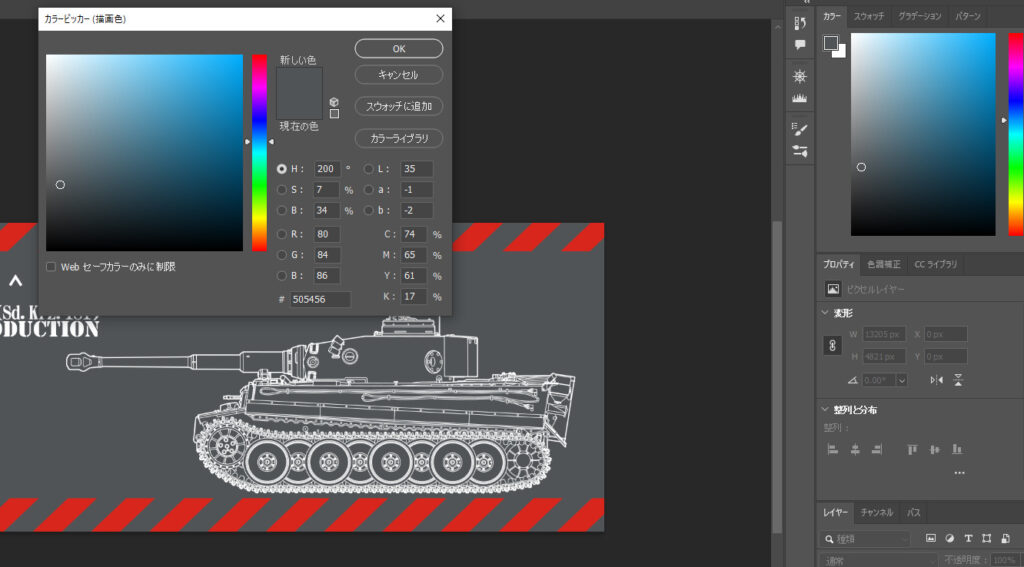
CMYKに変換してPNGで保存したはずなのに、CMYKのそれぞれの値も、カラーコードも違います。
どうやらPhotoshopでPNGを開くと(GIMPでも同じ結果だった)sRGBのカラーモードになってしまいます。これと同じ現象が発注した先のプリント機械の制御ソフトで起こっているのではないかと?

まず、画像の書き出しで、jpgファイルとして保存します。
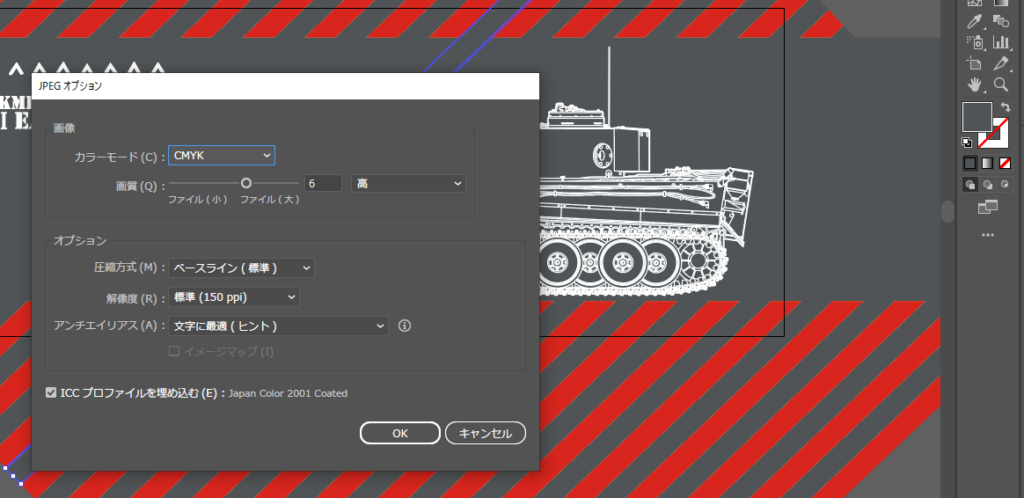
カラーモードはCMYKを指定
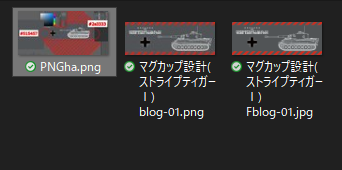
確かに、JPGファイルができていました。
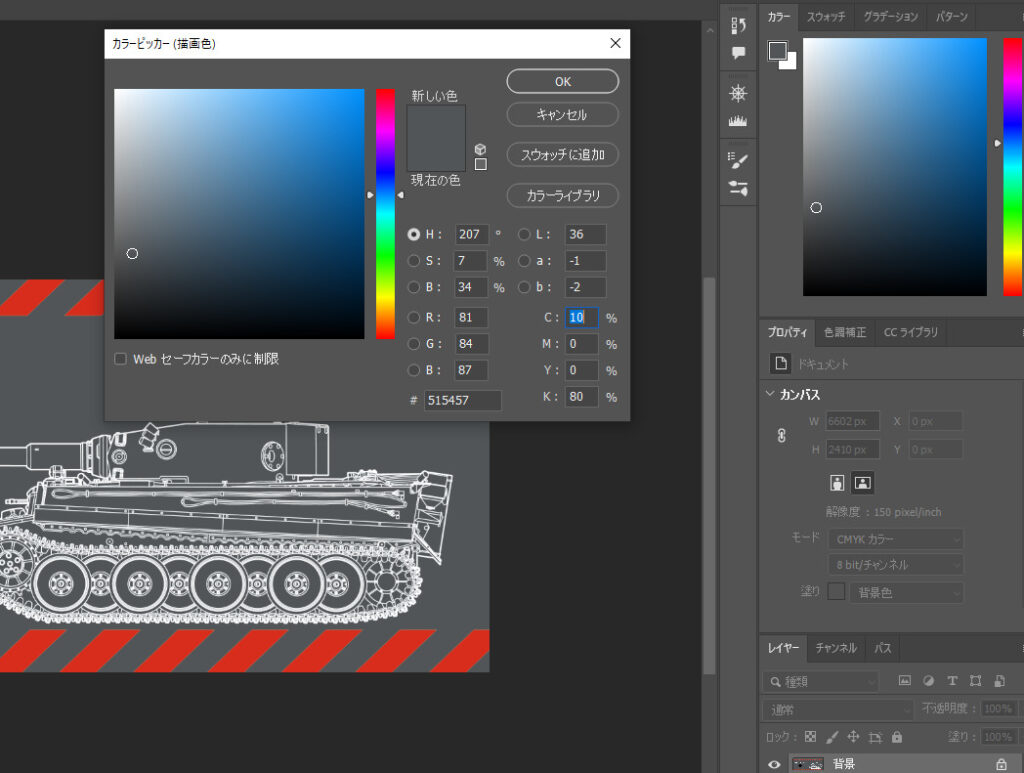
JPGファイルをPhotoshopで開き、背景のグレーが#515457であることを確認します。背景の色をスポイトで取得しカラーピッカーで、確認すると。
#515457 だった。
CMYKも C=10% M=0% Y=0% K=80% に正確になっています。
これで、望んだ色味のJPGファイルが完成したわけです。
これでJPGですがCMYKデータの作成が成ったわけです。即、マグカップ試作を発注したのは言うまでもありません。
次回をお楽しみに。
続きは、こちらから。↓
List
//// PR ///
//// PR ///
————————————————————————————————————–
//// PR /// 弊工房オフィシャルネットショップ(BASE)です。ぜひご来店ください。
ここでは著者が運営しているミリタリー工房 猫・工・艦で展開しているグッズアイテムを紹介させていただきます。
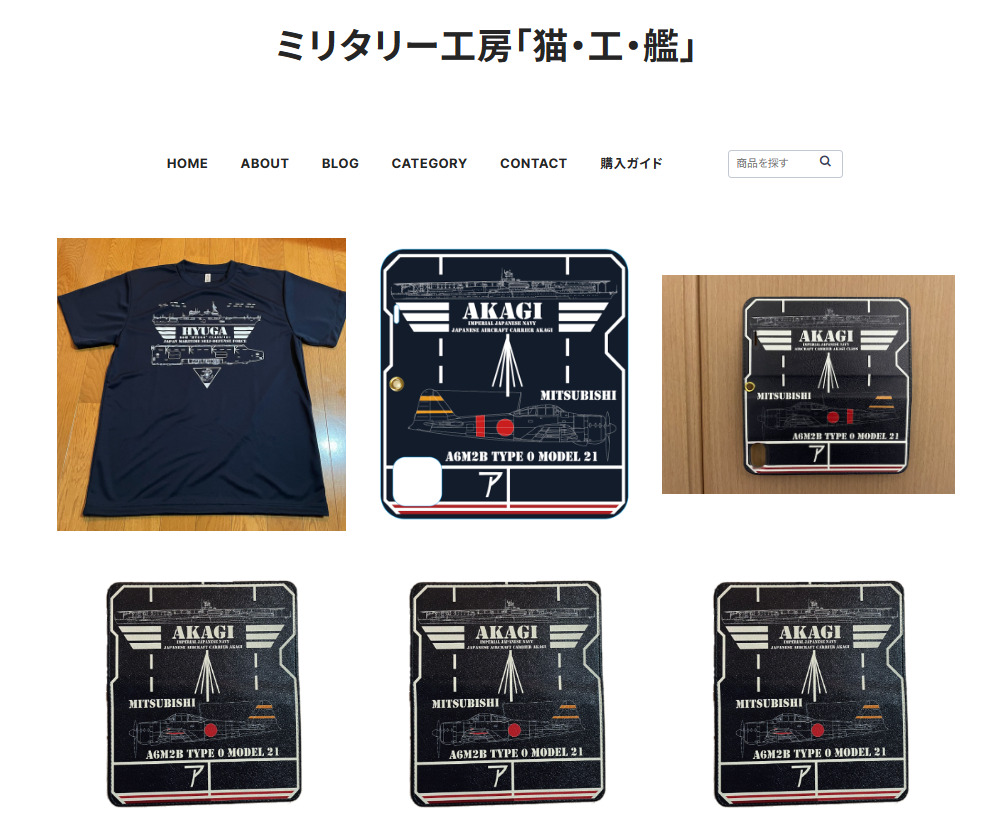
https://necokoucan.thebase.in/
————————————————————————————————————–
過去記事は下記を参照ください。2013年からミリタリー同人活動を行っています。
サイトマップ | ミリタリーグッズ工房「猫・工・艦」 (necokoucan.com)
【ブログ記事一覧】 | ミリタリーグッズ工房「猫・工・艦」 (necokoucan.com)
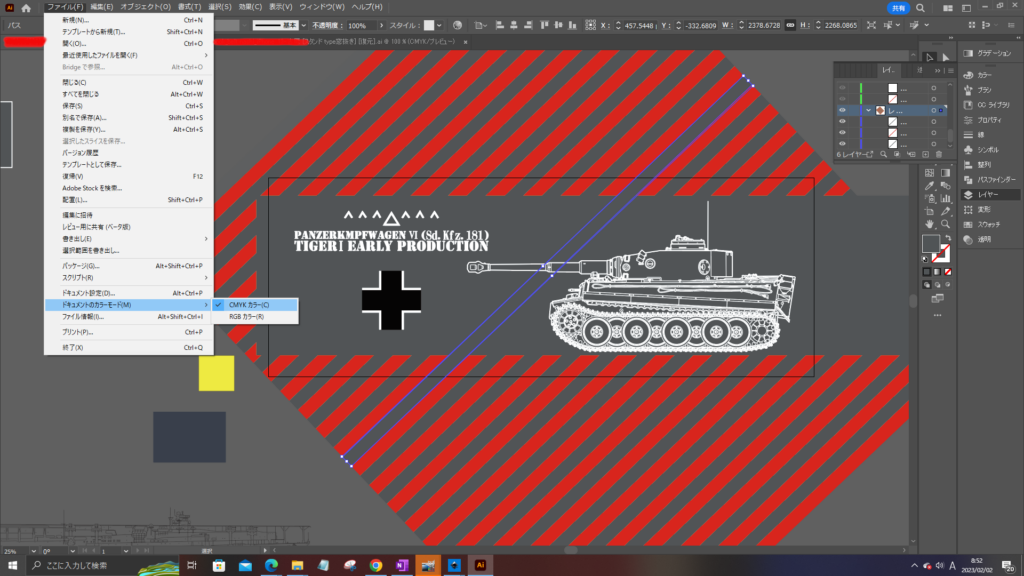

![[商品価格に関しましては、リンクが作成された時点と現時点で情報が変更されている場合がございます。] [商品価格に関しましては、リンクが作成された時点と現時点で情報が変更されている場合がございます。]](https://hbb.afl.rakuten.co.jp/hgb/4682ef6f.d47e4f6a.4682ef70.b34ead15/?me_id=1397035&item_id=10000164&pc=https%3A%2F%2Fthumbnail.image.rakuten.co.jp%2F%400_mall%2Faokinomori%2Fcabinet%2F10634942%2Fimgrc0090394800.jpg%3F_ex%3D240x240&s=240x240&t=picttext)